Πριν μετακινήσουμε ή διαγράψουμε πολλαπλά μηνύματα στο gmail μας, πρέπει πρώτα να τα επιλέξουμε. Με μία πρώτη ματία, φαίνεται να μην μπορούμε να επιλέξουμε περισσότερα email από αυτά που βλέπουμε στην σελίδα μας. Το όριο των μηνυμάτων που σου επιτρέπει το gmail να εμφανίσεις σε μια σελίδα είναι 100. Φυσικά ανεξαρτήτως τον αριθμό των μηνυμάτων που θέλουμε να επιλέξουμε, θα πρέπει πρώτα να γνωρίζουμε πώς να τα αναζητήσουμε, ανάμεσα στα εκατοντάδες emails που πιθανόν να έχουμε. Συνήθως οι περισσότεροι γνωρίζουν ότι μπορούν να αναζητήσουν-φιλτράρουν μηνύματα γράφοντας μια λέξη, μία φράση, ένα όνομα ή μια διεύθυνση email, στην μπάρα που βρίσκεται στο πάνω μέρος της σελίδας του gmail. Οι λειτουργίες που μας προσφέρει το gmail είναι πάρα πολλές, για το λόγω αυτό παρακάτω θα παραθέσουμε μερικά εύκολα tips, που βοηθάνε στην καλύτερη διαχείριση και αναζήτηση των email μας.
Η μπάρα αναζήτησης που διαθέτει το gmail στο πάνω μέρος της σελίδας του είναι ένα πολύ χρήσιμο εργαλείο που πολλοί δεν γνωρίζουν όλες τις δυνατότητες που προσφέρει. Η αναζήτηση των email μπορεί να γίνει εκτός από φράσεις-λέξεις κλειδιά και με ημερομηνίες, με ονόματα ομάδων, με ονόματα συνημμένων αρχείων, ετικετών καθώς και πολλά άλλα. Δηλαδή αν γράψουμε στην μπάρα αναζήτησης verusplus@gmail.com, θα εμφανιστούν όλα τα μηνύματα που περιλαμβάνουν αυτή την διεύθυνση κάπου μέσα στο email. Αν όμως γράψουμε from: verusplus@gmail.com, θα εμφανιστούν μόνο τα μηνύματα που έχουν σταλεί από την διεύθυνση verusplus@gmail.com.
Για να μπορέσουμε να βρούμε ένα email μέσω του συνημμένου αρχείου του, γράφουμε filename: work1.txt. Ακόμα μπορείτε να μαντέψετε τι θα εμφανιστεί σε περίπτωση που γράψουμε before: 2015/12/15 και after: 2015/12/10. Περισσότερα παραδείγματα δείτε εδώ.
Αφού είδαμε μερικά παραδείγματα, για το πως μπορούμε εύκολα να αναζητήσουμε τα email μας, παρακάτω θα δείξουμε πώς μπορούμε να επιλέξουμε μαζικά email είτε για να τα διαγράψουμε είτε για να τα μετακινήσουμε.
Επιλογή όλων των μηνυμάτων
Για να μπορέσουμε να δούμε όλα τα email μας πηγαίνουμε στις διαθέσιμες επιλογές στην αριστερή μεριά της σελίδας, πατάμε το περισσότερα και εμφανίζονται μερικές ακόμα γραμμές. Μία από αυτές τις επιλογές είναι και το "Όλα τα μηνύματα".
Πατώντας την συγκεκριμένη επιλογή μένουν 2 ακόμα βήματα για να μπορέσουμε να επιλέξουμε όλα μας τα μηνύματα και να τα μετακινήσουμε ή να τα διαγράψουμε. Το πρώτο είναι να πατήσουμε το πάνω αριστερά κουτάκι για να επιλεχθούν τα μηνύματα της σελίδας.
Στην συνέχεια πατώντας την επιλογή που βρίσκεται στο επάνω μέρος από την λίστα με τα emails "Επιλογή και των 390 μηνυμάτων" επιλέγονται όλα τα μηνύματα ακόμα και αυτά που δεν τα βλέπουμε. Όπως είναι λογικό το 390 είναι διαφορετικό και εξαρτάται από τον αριθμό των emails που έχει ο καθένας.
Επιλογή όλων των μηνυμάτων μετά από αναζήτηση
Μετά από αναζήτηση μηνυμάτων, γράφοντας κάτι στην μπάρα αναζήτησης της σελίδας του gmail, για να μπορέσουμε να επιλέξουμε όλα τα μηνύματα που εμφανίζονται ακολουθούμε τα παρακάτω βήματα.
Πατάμε το πάνω αριστερά κουτάκι για να επιλεχθούν τα μηνύματα της σελίδας.

Τέλος πατώντας την επιλογή που βρίσκεται πάνω από την λίστα με τα emails "Επιλέξτε όλες τις συνομιλίες που αντιστοιχούν σε αυτό το ερώτημα αναζήτησης" επιλέγονται όλα τα μηνύματα και στην συνέχεια μπορούμε να τα διαγράψουμε ή να τα μετακινήσουμε.
Πηγή: pcworld.com
Η μπάρα αναζήτησης που διαθέτει το gmail στο πάνω μέρος της σελίδας του είναι ένα πολύ χρήσιμο εργαλείο που πολλοί δεν γνωρίζουν όλες τις δυνατότητες που προσφέρει. Η αναζήτηση των email μπορεί να γίνει εκτός από φράσεις-λέξεις κλειδιά και με ημερομηνίες, με ονόματα ομάδων, με ονόματα συνημμένων αρχείων, ετικετών καθώς και πολλά άλλα. Δηλαδή αν γράψουμε στην μπάρα αναζήτησης verusplus@gmail.com, θα εμφανιστούν όλα τα μηνύματα που περιλαμβάνουν αυτή την διεύθυνση κάπου μέσα στο email. Αν όμως γράψουμε from: verusplus@gmail.com, θα εμφανιστούν μόνο τα μηνύματα που έχουν σταλεί από την διεύθυνση verusplus@gmail.com.
Για να μπορέσουμε να βρούμε ένα email μέσω του συνημμένου αρχείου του, γράφουμε filename: work1.txt. Ακόμα μπορείτε να μαντέψετε τι θα εμφανιστεί σε περίπτωση που γράψουμε before: 2015/12/15 και after: 2015/12/10. Περισσότερα παραδείγματα δείτε εδώ.
Αφού είδαμε μερικά παραδείγματα, για το πως μπορούμε εύκολα να αναζητήσουμε τα email μας, παρακάτω θα δείξουμε πώς μπορούμε να επιλέξουμε μαζικά email είτε για να τα διαγράψουμε είτε για να τα μετακινήσουμε.
Επιλογή όλων των μηνυμάτων
Για να μπορέσουμε να δούμε όλα τα email μας πηγαίνουμε στις διαθέσιμες επιλογές στην αριστερή μεριά της σελίδας, πατάμε το περισσότερα και εμφανίζονται μερικές ακόμα γραμμές. Μία από αυτές τις επιλογές είναι και το "Όλα τα μηνύματα".
Πατώντας την συγκεκριμένη επιλογή μένουν 2 ακόμα βήματα για να μπορέσουμε να επιλέξουμε όλα μας τα μηνύματα και να τα μετακινήσουμε ή να τα διαγράψουμε. Το πρώτο είναι να πατήσουμε το πάνω αριστερά κουτάκι για να επιλεχθούν τα μηνύματα της σελίδας.
Στην συνέχεια πατώντας την επιλογή που βρίσκεται στο επάνω μέρος από την λίστα με τα emails "Επιλογή και των 390 μηνυμάτων" επιλέγονται όλα τα μηνύματα ακόμα και αυτά που δεν τα βλέπουμε. Όπως είναι λογικό το 390 είναι διαφορετικό και εξαρτάται από τον αριθμό των emails που έχει ο καθένας.
Μετά από αναζήτηση μηνυμάτων, γράφοντας κάτι στην μπάρα αναζήτησης της σελίδας του gmail, για να μπορέσουμε να επιλέξουμε όλα τα μηνύματα που εμφανίζονται ακολουθούμε τα παρακάτω βήματα.
Πατάμε το πάνω αριστερά κουτάκι για να επιλεχθούν τα μηνύματα της σελίδας.

Τέλος πατώντας την επιλογή που βρίσκεται πάνω από την λίστα με τα emails "Επιλέξτε όλες τις συνομιλίες που αντιστοιχούν σε αυτό το ερώτημα αναζήτησης" επιλέγονται όλα τα μηνύματα και στην συνέχεια μπορούμε να τα διαγράψουμε ή να τα μετακινήσουμε.
Πηγή: pcworld.com

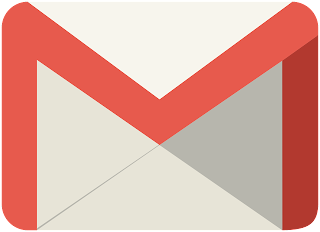






Δεν υπάρχουν σχόλια:
Δημοσίευση σχολίου